
대부분 애프터 이펙트에서 여러 질감을 표현하고자 할 때, 관련된 영상이나, 사진 자료 등을 찾아서 적용을 합니다. 하지만 이번에는 직접 애프터 이펙트에서 효과를 사용해서 거칠고 찢어진 종이 느낌 효과(Roughen Edges)을 주는 방법에 대해서 알아보겠습니다.
가장 많이 사용하는 효과는 Roughen Edges입니다.
이 효과에 대한 설정하는 방법을 익혀보겠습니다.

Roughen Edges 설정하기 (테두리 거친효과 적용)
Edge Type

Roughen - 거친 느낌의 효과를 줍니다.
Roughen Color - 거친 부분의 색상을 함께 줄 수 있습니다.
Cut - 잘려진 듯한 날카롭고 거친 느낌을 줍니다.
Spiky - 뾰족하면서도 거칠고 가는 느낌을 줍니다.
Rusty - 녹슨 자국과도 같은 거친 느낌을 줍니다.
Rysty Color - 녹슨 자국의 부분에 색상을 함께 조절합니다.
Photocopy - Rusty영역의 반대 부분으로 거친 효과를 줍니다.
Photocopy Color - Rusty영역의 반대 부분의 색상을 함께 조절합니다.

Border - 거친 느낌을 주는 테두리 영역 크기를 조절합니다.
Edge Sharpness - 가장자리의 선명도를 조절합니다.
Fractal influence - 기하학적인 거친 느낌이 미치는 영향의 정도를 조절합니다.
Scale - 거친 느낌의 효과를 나타내는 면적의 크기를 조절합니다.
Stretch Width or Height - 값을 조절하여서 가로 및 세로로 영역을 늘리거나 변형시킬 수 있습니다.
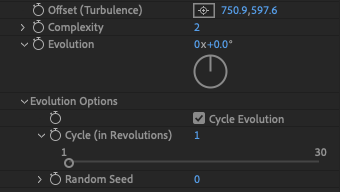
Offset (Turbulence) - 키프레임을 통해 거친 면적을 움직일 수 있습니다.
Complexity - 거친 느낌을 더 세밀하고 복잡하게 표현할 수 있습니다.
Evolution - 여러 각도를 조절하면서 다양한 거친 느낌을 회전시키면서 표현할 수 있습니다.
거칠고 찢어진 종이 느낌 효과(Roughen Edges)에 대해서 알아보았습니다.
각 기능을 잘 조절하면, 찢어진 종이, 오래된 필름 같은 효과도 연출할 수 있습니다.
잘 활용해서 원하는 모션과 느낌을 연출해보세요!
'애프터 이펙트' 카테고리의 다른 글
| 애프터이펙트 광학적 왜곡 & 렌즈 효과 (After Effects Optics Compensation) (0) | 2023.08.21 |
|---|---|
| 연필 낙서, 갈겨쓰는 스케치 모션 및 트랜지션 (Pencil scribbles, sketch motion) (0) | 2023.07.23 |
| 애프터 이펙트 낙서, 갈겨쓰는, 휘갈기는, 분필 효과 (After Effects Scribble) (0) | 2023.07.23 |
| 애프터 이펙트 듀익 바셀로 속도 그래프 조절하기 (After Effects Duik Bassel Edit Speed Graph) (2) | 2023.03.29 |
| 애프터 이펙트 모션 트래킹 추척기 (After Effects Motion Tracker) (1) | 2022.10.31 |




